Chrome を愛用してます。
複数ユーザーの機能があるので他のブラウザには乗り換えれません。
各ユーザのアバター画像が意外とすんなり変更できなかったので、書き残しておきます。
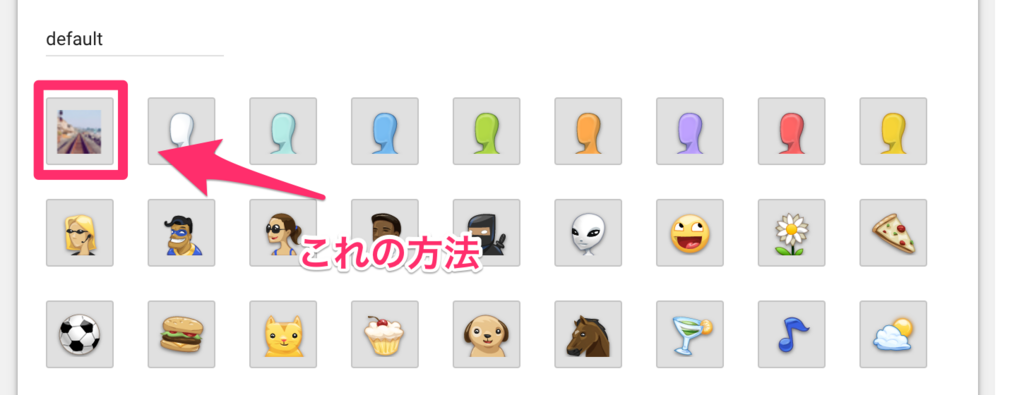
前提
| macOS | Chrome |
|---|---|
| HighSierra 10.13.3 | 65.0.3325.162 |
手順 ~ ChromeにGoogleアカウントでログインしてる編 ~
Chrome に Googleアカウント を紐付けてブックマークやパスワードの同期機能使ってる人向け。
1. Googleアカウント にプロフィール画像設定
https://aboutme.google.com/ にアクセスして、プロフィール画像を設定しましょう。
2. Chromeにログイン
chrome://settings
すでに Chrome にログインしているなら、一度ログアウトして、再度ユーザを追加してログインします。
3. プロフィール画像を消す
手順1で設定したプロフィール画像はあなたの Googleアカウント での公開情報となってしまいます。
今回は Chrome 上のアバター画像を変更したいだけですので、 Googleアカウント から画像を削除します。
https://get.google.com/albumarchive/
ここから先程アップロードした画像のページに行き、削除してください。
そのままでいい人はそのままで、以前別のプロフィール画像を使っていた人はもう一度手順1で設定しなおします。
手順 ~ ChromeにGoogleアカウントでログインしてない編 ~
基本的に正規の方法で行いたいなら、Chromeの各ユーザに対して1つずつGoogleアカウントを用意する必要があるとおもいます(現時点では)。
下記に示す方法は正規の方法ではなく本来直接いじることのないファイルをいじるため、自己責任でお願いします。そんな難しいことはやってませんがよくわからない人はやめておきましょう。
1. 画像用意
アイコンにしたい画像を用意しましょう。正方形の PNG がいいと思います。
ファイル名は Google Profile Picture.png としておきます。
2. 画像を移動
Google Profile Picture.png を ~/Library/Application Support/Google/Chrome/Default の中に移動してください。
ユーザーのフォルダについて
パスの Default は変更したいユーザのフォルダに置き換えてください。
Chrome の各ユーザーの設定情報などは Default Profile 1 Profile 2 ... というフォルダに格納されています。
※ 自分が設定した名前のフォルダ名にはなっていません。
3. Local State ファイルを編集
~/Library/Application Support/Google/Chrome/Local State 場所はこちら。
拡張子はありませんがただの json ファイルです。
この json の "profile" > "info_cache" > "Default" に下記を追記/変更してください。
"gaia_picture_file_name": "Google Profile Picture.png"
"use_gaia_picture": true
編集時の注意
- 編集前に Chrome は終了しておきましょう。
- json の要素
Defaultは先述したように自分が変更したいユーザーに置き換えてください。 -
Local Stateファイルの json は改行されていない1行のファイルなので適宜うまいことしてください。
完了
下記のようなユーザ選択画面で画像を変更できたら成功です。
補足
- Windows でできるかわかりませんが、同じことをやるとしたらパスが違うと思います。あっているかわかりませんがここっぽいです。
~/AppData/Local/Google/Chrome/User Data/
参考
- http://chrome.half-moon.org/
- https://superuser.com/questions/608836/how-can-i-change-the-user-icon-in-chrome-browser
なんか別の方法あったら教えてください


